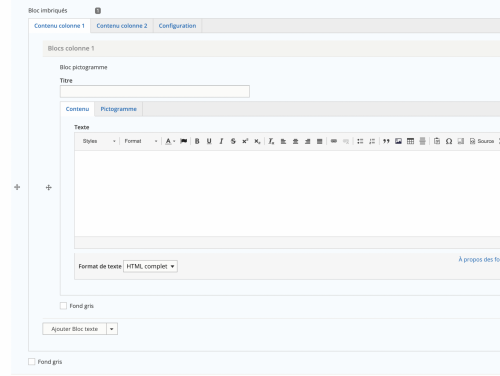Le bloc pictogramme vous permet de mettre en avant des données ou du contenu grâce à des pictos.
Le bloc pictogramme n'est utilisable que dans le bloc Blocs imbriqués.
Créer un bloc pictogramme
- Cliquer sur l'onglet Blocs éditables > Ajouter Blocs imbriqués 2 colonnes ou Ajouter Blocs imbriqués 3 colonnes.
- Dans le Contenu Colonne 1, choisir le bloc pictogramme.
- Dans l'onglet Contenu mettre le texte qui accompagne le pictogramme.
- Dans l'onglet Pictogramme, taper dans la barre de recherche Icon Awesome : fa-, l'intitulé de l'icône que vous souhaitez voir apparaitre. Retrouvez les pictogrammes ici. Attention, ils ne sont pas tous gratuits.
- Choisir la couleur du pictogramme souhaitée.
- Par défaut, le pictogramme sera à gauche et le texte à droite. Si vous souhaitez faire l'ordre inverse, cochez la case Picto à droite.
- Si vous souhaitez mettre le bloc en avant et sur fond gris, cochez la case Fond gris.
Rendez-vous sur le site de démo pour voir la mise en page des différents blocs éditables et dans notre articles sur les blocs éditables.
Sommaire de l'article